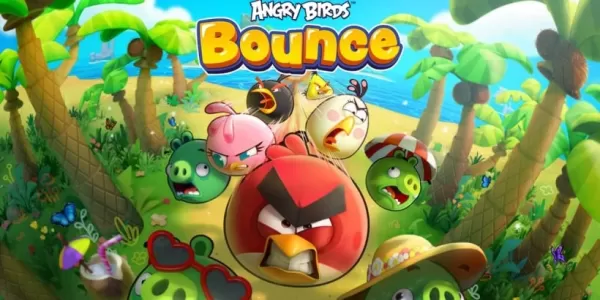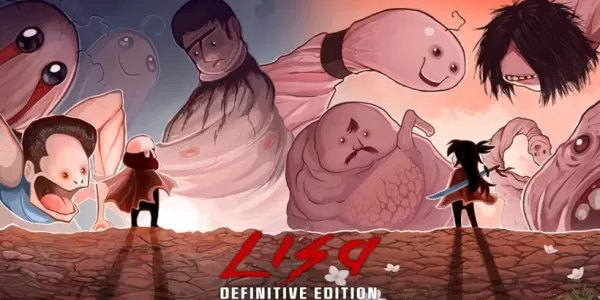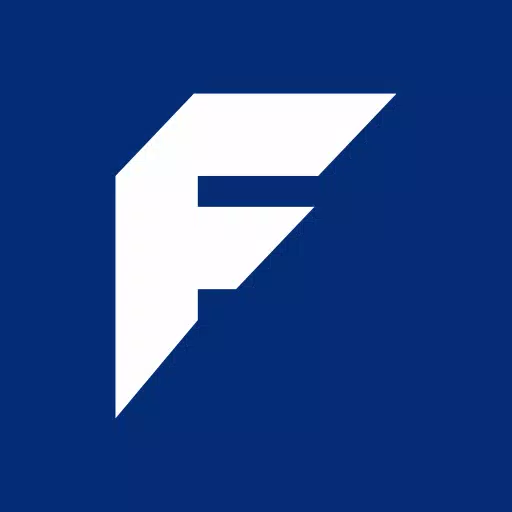Bij het duiken in een premium AAA-titel zoals *Call of Duty *, verwachten spelers natuurlijk eersteklas prestaties. Toch kan * Black Ops 6 * af en toe visuals presenteren die korrelig en wazig lijken, wat afbreuk kan doen aan je game -ervaring en het een uitdaging kan maken om vijanden te spotten. Als u dit probleem tegenkomt met *Call of Duty: Black Ops 6 *, is hier een uitgebreide gids om uw visuele ervaring te verbeteren.
Inhoudsopgave
Waarom ziet Black Ops 6 er korrelig en wazig uit? Antwoordde How om vervaging uit te schakelen in Call of Duty: Black Ops 6How om graan te verminderen en de duidelijkheid te verbeteren in Black Ops 6How om Black Ops 6 Afbeeldingsdetails en texturen te verbeteren Waarom ziet Black Ops 6 er korrelig en wazig uit? Beantwoord
Als u merkt dat Black Ops 6 er korrelig en wazig uitziet, zelfs na het aanpassen van uw hardware-instellingen om ervoor te zorgen dat uw console-uitgangen met de hoogste resolutie die uw monitor ondersteunt, is het waarschijnlijk dat specifieke in-game-instellingen de boosdoeners zijn. Soms kunnen updates deze instellingen terugbrengen naar standaard, dus het is de moeite waard om ze opnieuw te controleren. De instellingen die het meest rechtstreeks van invloed zijn op de beeldkwaliteit, worden genesteld in de grafische instellingen onder de tabbladen voor display-, kwaliteit en weergave. Vooral het kwaliteitstabblad bevat de belangrijkste aanpassingen die u moet maken om te verbeteren hoe Black Ops 6 eruit ziet.
Hoe je Blur in Call of Duty uitschakelt: Black Ops 6
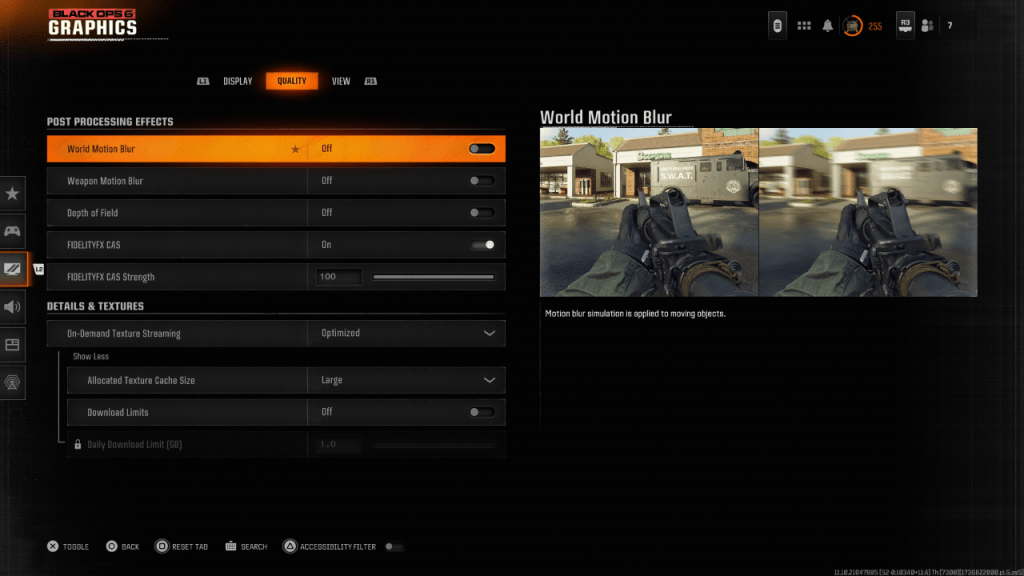 Voor een meer filmisch gevoel maken games vaak gebruik van bewegingsonscherpte en diepte van het veld om cameralens-effecten na te bootsen, waardoor de filmachtige kwaliteit van de visuals wordt verbeterd. Hoewel deze diepte en onderdompeling kunnen toevoegen aan verhaalgestuurde games, kunnen ze ongewenste vervaging introduceren in snelle competitieve games zoals Call of Duty: Black Ops 6 , waardoor het moeilijker is om op doelen te vergrendelen.
Voor een meer filmisch gevoel maken games vaak gebruik van bewegingsonscherpte en diepte van het veld om cameralens-effecten na te bootsen, waardoor de filmachtige kwaliteit van de visuals wordt verbeterd. Hoewel deze diepte en onderdompeling kunnen toevoegen aan verhaalgestuurde games, kunnen ze ongewenste vervaging introduceren in snelle competitieve games zoals Call of Duty: Black Ops 6 , waardoor het moeilijker is om op doelen te vergrendelen.
Hier is hoe u bewegingsonscherpte en velddiepte kunt uitschakelen om de helderheid te verbeteren:
Navigeer naar de grafische instellingen, selecteer het tabblad Kwaliteit en scrol naar het gedeelte POST -verwerking. Draai de wereldbeweging vervaging naar UIT. Schakel de wapenbeweging wazig in. Draai de diepte van het veld in. Hoe je graan kunt verminderen en de duidelijkheid kunt verbeteren in Black Ops 6
Zelfs na het tweaken van de bovenstaande instellingen, kunt u nog steeds problemen ondervinden met beeldkwaliteit in Call of Duty: Black Ops 6 . Dit kan te wijten zijn aan een onjuiste kalibratie van uw gamma- en helderheidsinstellingen. Ga naar het tabblad Display in de Black Ops 6 grafische instellingen, selecteer gamma/helderheid en pas de schuifregelaar aan totdat het Call of Duty -logo in het midden van het scherm nauwelijks zichtbaar is. Een instelling van 50 werkt vaak goed, maar u moet mogelijk worden afgestemd op basis van uw specifieke display.
Ga vervolgens naar het kwaliteitstabblad in de Black Ops 6 grafische instellingen en zorg ervoor dat FidelityFX CAS is ingeschakeld. Deze functie maakt gebruik van AMD's FidelityFX -contrastadaptieve slijpentechnologie om de scherpte van gerenderde scènes te stimuleren. Hoewel de standaardinstelling van 50/100 wordt aanbevolen, kunt u deze verhogen naar 100 voor nog scherpere visuals indien nodig. Als de beeldkwaliteit na deze aanpassingen onbevredigend blijft, overweeg dan om te kijken naar on-demand textuurstreaming-instellingen.
Hoe Black Ops 6 afbeeldingsdetails en texturen te verbeteren
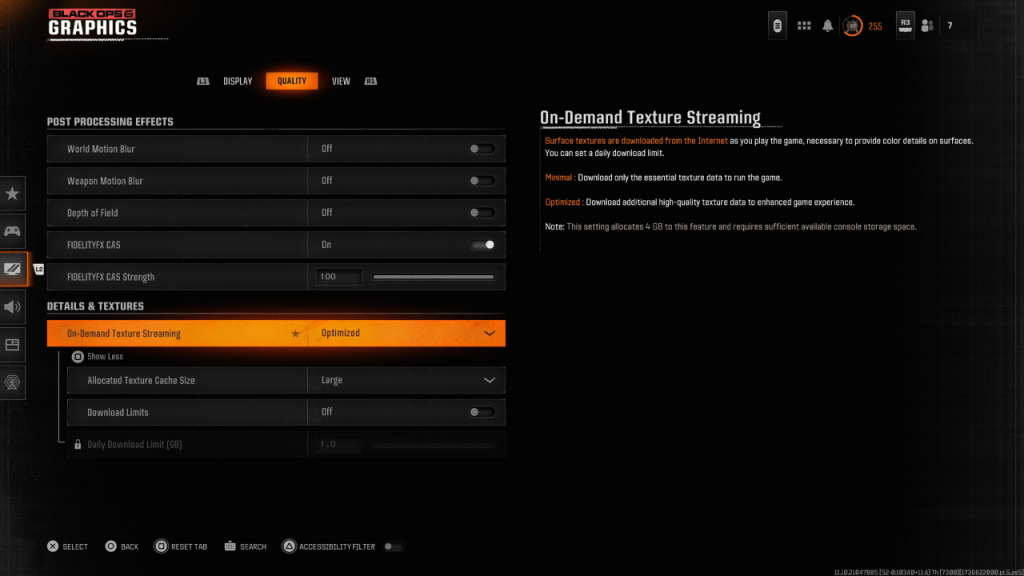 Om de forse bestandsgroottes van moderne Call of Duty -games te beheren, maakt Black Ops 6 gebruik van on-demand textuurstreaming, die texturen in realtime downloadt terwijl u speelt, waardoor de behoefte aan grote lokale opslag wordt verminderd. Dit kan echter de beeldkwaliteit in gevaar brengen.
Om de forse bestandsgroottes van moderne Call of Duty -games te beheren, maakt Black Ops 6 gebruik van on-demand textuurstreaming, die texturen in realtime downloadt terwijl u speelt, waardoor de behoefte aan grote lokale opslag wordt verminderd. Dit kan echter de beeldkwaliteit in gevaar brengen.
Om de beste visuele kwaliteit te bereiken, navigeer je naar de instellingen voor details en texturen in het kwaliteitstabblad van de grafische instellingen van Black Ops 6 . Stel on-demand textuurstreaming in op geoptimaliseerd om ervoor te zorgen dat de game van hoogwaardige textuurgegevens downloadt, waardoor uw afbeeldingen worden verbeterd.
Klik op "Meer weergeven" om toegang te krijgen tot extra opties. Stel de toegewezen textuurcachegrootte in op groot om meer texturen tegelijk te verwerken, hoewel dit meer systeemopslag vereist. Als uw internetplan uw gegevensgebruik niet beperkt, schakelt u downloadlimieten naar OFF om Black Ops 6 toe te staan alle benodigde texturen met hoge resolutie te downloaden voor optimale visuele prestaties.
Door deze stappen te volgen, kunt u de korrelige en wazige visuals in Call of Duty aanzienlijk verbeteren: Black Ops 6 , wat zorgt voor een frisse en meeslepende gaming -ervaring.